手把手教你设置win10输入法 - win10系统输入法设置教程
更新时间:2023-10-13 16:40:43作者:yang
手把手教你设置win10输入法,在如今的数字时代,电脑已经成为我们生活中不可或缺的一部分,而在使用电脑过程中,输入法的设置则显得尤为重要。尤其是对于使用Win10系统的用户来说,正确设置输入法可以提高我们的工作效率和使用体验。本文将手把手地教你如何设置Win10输入法,让你在电脑操作中更加得心应手。无论是在工作还是娱乐中,一个高效的输入法设置都能为我们带来便利和舒适。接下来让我们一起来探索Win10系统输入法的设置教程吧!
具体方法如下:
1、使用键盘快捷键“win+i”打开设置,然后找到——时间和语言设置。点击一下;
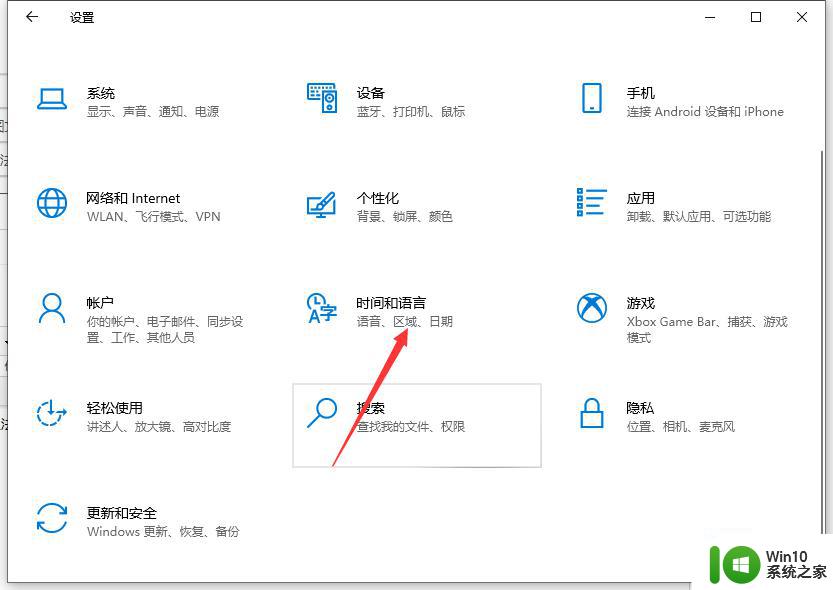
2、再点击区域和语言设置栏目;
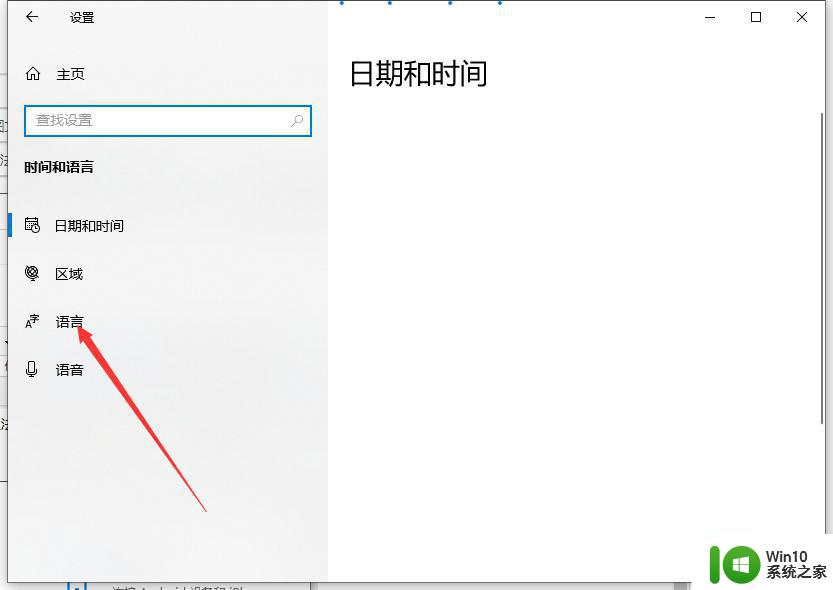
3、点击一下——中文(中华人民共和国),之后点击鼠标所示的位置——选项;
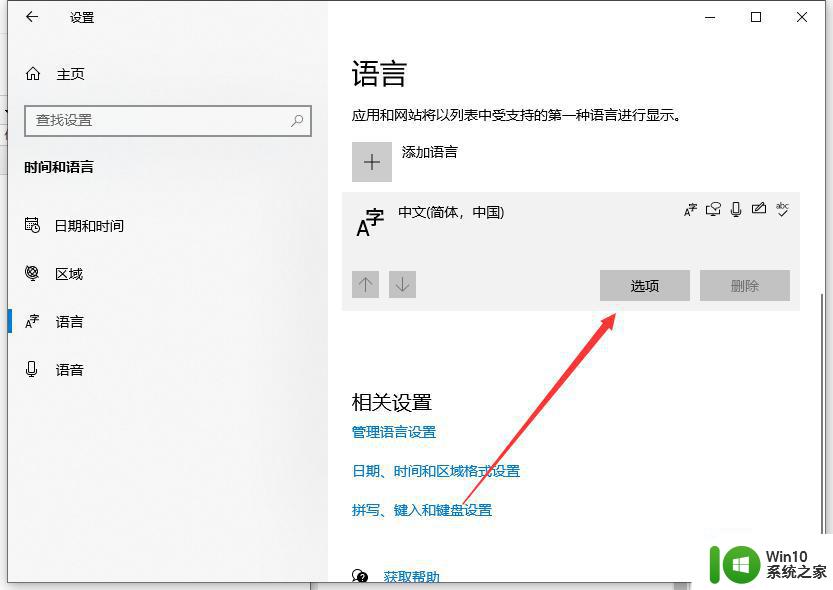
4、我们就可以看到自己电脑上的输入法配置了。然后随便咋操作都是可以的了。
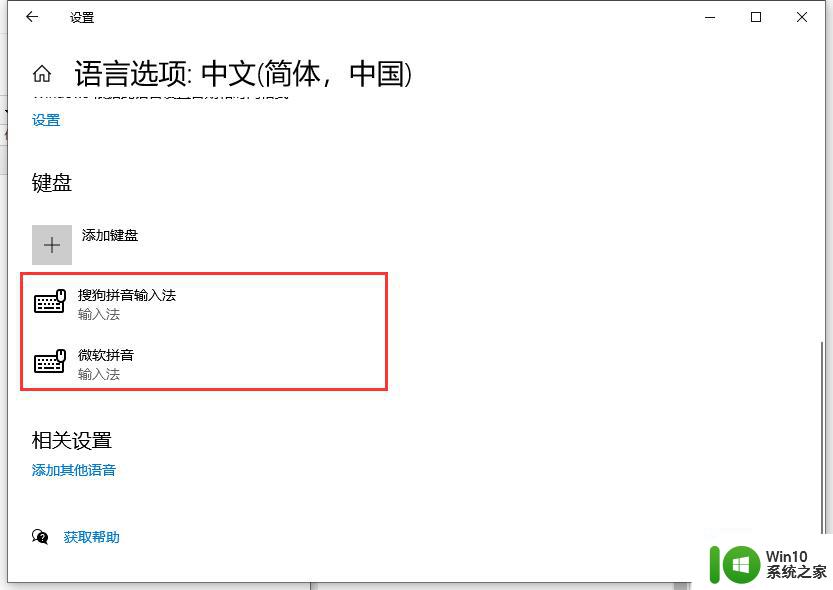
以上是详细的win10输入法设置教程,如果有任何不清楚的地方,可以参考小编提供的步骤进行操作,希望对大家有所帮助。
手把手教你设置win10输入法 - win10系统输入法设置教程相关教程
- win10如何手写输入 win10手写输入设置教程
- win10如何设置手写输入法 win10手写输入法设置方法
- win10搜狗输入法设置教程 如何在win10中设置搜狗输入法
- win10自带输入法如何调整设置 win10自带输入法设置教程
- 手把手教你设置win10电脑麦克风 win7电脑麦克风设置教程
- w10设置输入法的图文教程 w10怎么设置输入法
- win10原生输入法 Win10自带输入法设置教程
- 手把手教你设置win10快速访问 win10快速访问设置方法
- 教你手动修改win10系统时间的方法 Win10系统时间设置教程
- win10设置搜狗为默认输入法 win10怎么把搜狗输入法设为默认
- win10系统如何将英文输入设置默认输入法 Win10系统如何设置默认输入法为英文
- win10重置输入法设置的方法 win10怎么重置输入法设置
- 蜘蛛侠:暗影之网win10无法运行解决方法 蜘蛛侠暗影之网win10闪退解决方法
- win10玩只狼:影逝二度游戏卡顿什么原因 win10玩只狼:影逝二度游戏卡顿的处理方法 win10只狼影逝二度游戏卡顿解决方法
- 《极品飞车13:变速》win10无法启动解决方法 极品飞车13变速win10闪退解决方法
- win10桌面图标设置没有权限访问如何处理 Win10桌面图标权限访问被拒绝怎么办
win10系统教程推荐
- 1 蜘蛛侠:暗影之网win10无法运行解决方法 蜘蛛侠暗影之网win10闪退解决方法
- 2 win10桌面图标设置没有权限访问如何处理 Win10桌面图标权限访问被拒绝怎么办
- 3 win10关闭个人信息收集的最佳方法 如何在win10中关闭个人信息收集
- 4 英雄联盟win10无法初始化图像设备怎么办 英雄联盟win10启动黑屏怎么解决
- 5 win10需要来自system权限才能删除解决方法 Win10删除文件需要管理员权限解决方法
- 6 win10电脑查看激活密码的快捷方法 win10电脑激活密码查看方法
- 7 win10平板模式怎么切换电脑模式快捷键 win10平板模式如何切换至电脑模式
- 8 win10 usb无法识别鼠标无法操作如何修复 Win10 USB接口无法识别鼠标怎么办
- 9 笔记本电脑win10更新后开机黑屏很久才有画面如何修复 win10更新后笔记本电脑开机黑屏怎么办
- 10 电脑w10设备管理器里没有蓝牙怎么办 电脑w10蓝牙设备管理器找不到
win10系统推荐
- 1 番茄家园ghost win10 32位旗舰破解版v2023.12
- 2 索尼笔记本ghost win10 64位原版正式版v2023.12
- 3 系统之家ghost win10 64位u盘家庭版v2023.12
- 4 电脑公司ghost win10 64位官方破解版v2023.12
- 5 系统之家windows10 64位原版安装版v2023.12
- 6 深度技术ghost win10 64位极速稳定版v2023.12
- 7 雨林木风ghost win10 64位专业旗舰版v2023.12
- 8 电脑公司ghost win10 32位正式装机版v2023.12
- 9 系统之家ghost win10 64位专业版原版下载v2023.12
- 10 深度技术ghost win10 32位最新旗舰版v2023.11